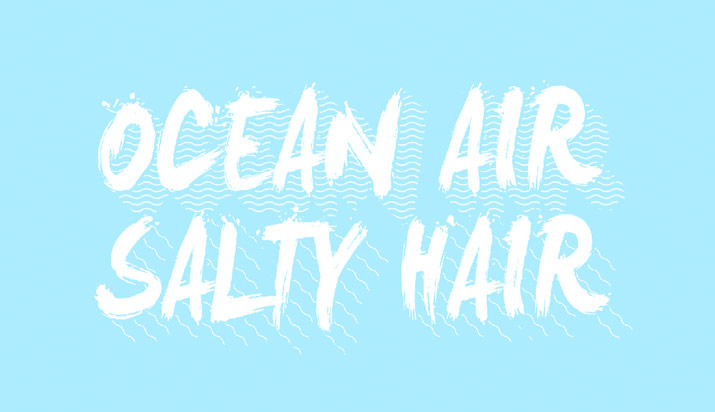Die Linien Extrusion ist ein Preset aus dem Mehrlagige Extrusion Paket. Wie bei der Einfachen Extrusion kannst du nur ein einziges Extrusionselemente anlegen. Diese Extrusion besteht allerdings nicht primär aus einer Fläche, sondern aus einzelnen Linien. Dafür stehen dir mehrere Linientypen zur Auswahl. Das Preset eignet sich sowohl für Textebenen als auch Formen und freigestellte Pixelebenen.
Legende
Die folgende Grafik soll keinen Schönheitswettbewerb gewinnen, sondern lediglich die einzelnen Module des Presets anschaulich darstellen. Finale Ergebnisse findest du am Ende von diesem Artikel.
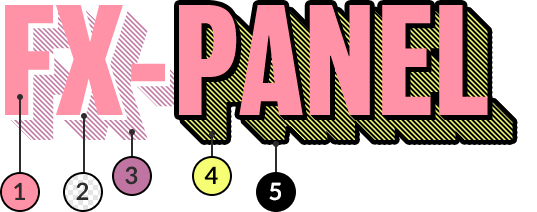
- Fläche
- Abstand (transparent)
- Linien Extrusion
- Hintergrundfarbe
- Umriß
Extrusionsrichtung
Wähle die Extrusionsrichtung mit dem Slider aus. Es sind alle durch 45° teilbaren Winkeln vorhanden. Den besten optischen Effekt ergeben meistens diagonale Winkel (-45°, -135°, 45°, 135°).
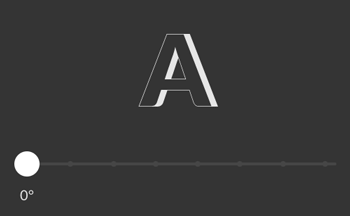
Basics
Ursprung
Du kannst definieren, ob das Extrusions-Ende oder die Fläche an der ursprünglichen Position sein sollen. Oder anders: soll die Originalebene (die ausgeblendet wird) mit der Fläche oder der Extrusion überlappen.
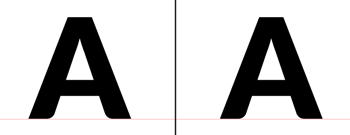

Fläche
Für die Fläche stehen folgende Gestaltungsoptionen zur Verfügung:
| Farbe | Nutze ein vordefinierte Farbe oder erstelle deine eigene, indem du auf das Plus-Icon klickst. Zum Löschen deiner eigenen Farbe, klicke mit gehaltener ALT-Taste auf das entsprechende Farbfeld. |
|---|---|
| Verlauf | Farbverlauf mit der Option einer Kontur. Der Verlaufswinkel orientiert sich an der Extrusionsrichtung, sofern “automatischer Winkel” aktiv ist. Du kannst den Winkel aber auch selber mit dem Winkelregler definieren. |
| Kontur | Bei Farb- oder Verlaufsfüllung hast du die Möglichkeit eine Kontur hinzuzufügen. Die Strichstärke kann automatisch (berechnet anhand der Ebenenbreite) oder manuelle eingegeben werden. |
| Ebenenstil | Wähle aus dem Dropdown-Menu einen bereits bestehenden Ebenenstil aus. Außerdem kannst du Farbe für die Fläche definieren, auf die der Ebenenstil angewendet wird. Damit die Stile auch perspektivisch mit der Extrusion übereinstimmen, kannst du das Globale Licht an die Extrusionsrichtung anpassen. In diesem Artikel von Adobe erfährst du mehr über Ebenenstile. |
| Originaloberfläche | An der Fläche wird nicht’s verändert. Empfiehlt sich bei strukturierten Ebenen. |

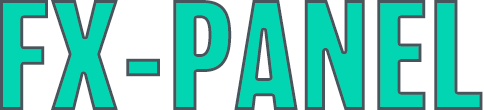
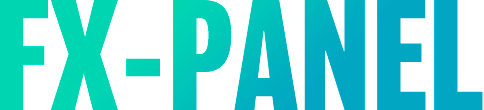
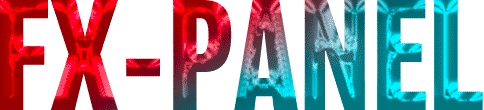
Extrusion
Extrusionstiefe
Wähle eine Extrusionstiefe zwischen 1 und 50.
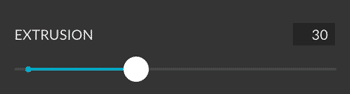
Linientyp
Für die Linien Extrusion stehen 8 verschiedene Linientypen zur Verfügung.
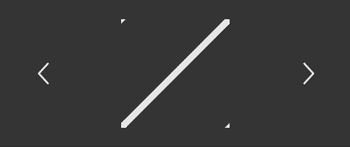
Ausrichtung der Linien
Du kannst die Ausrichtung der Linien selber bestimmen (horizontal, vertikal, diagonal nach unten und oben) oder sie automatisch mit der Extrusionsrichtung gleichsetzen.
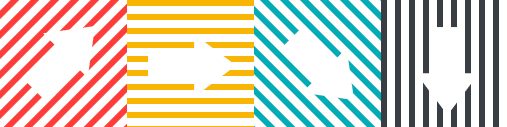

Größe der Linien
Du kannst die Größe der Linien über den Skalierung-Slider bestimmen. Damit die Linien auch durchgehend scharf sind, ist die Skalierung auf feste Prozentsätze festgelegt: 1%, 12%, 25%, 50%, 75%, 100%, 125% und 150%. Du kannst die Skalierung aber auch manuell ändern, indem du das Muster im Ebenenfenster in Photoshop selber anpasst.
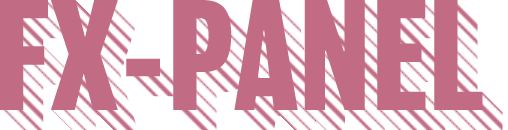
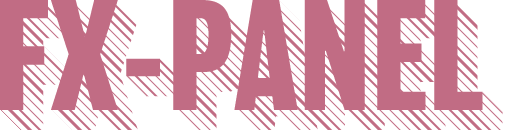
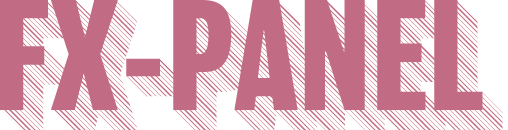
Farbe der Linien
Dir stehen 3 Farboptionen für die Linien zur Auswahl:
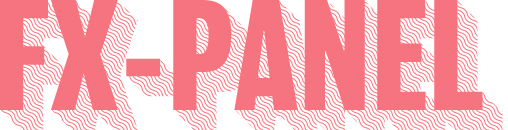
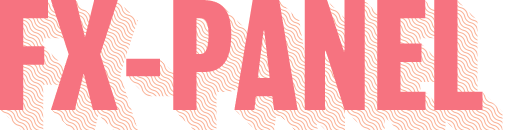
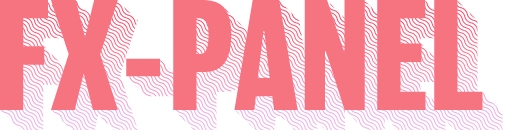
Hintergrund
Die Extrusion ist bis auf die Linien transparent. Du kannst ihr aber auch eine Farbe oder einen Verlauf zuweisen und damit interessante Strukturen schaffen.
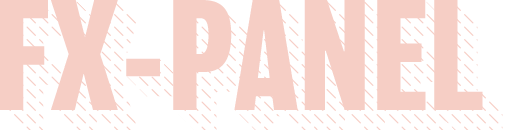
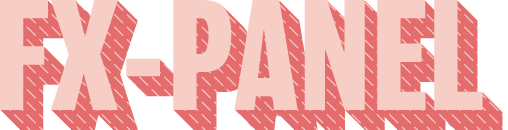
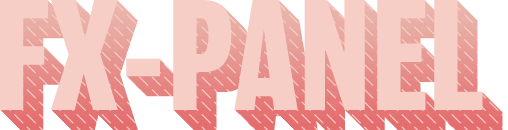

Abstand
Du kannst zwischen der Fläche und der Linien Extrusion eine transparente Lücken von 1-50 Pixel hinzufügen.
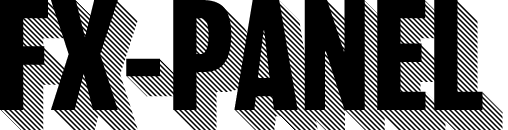
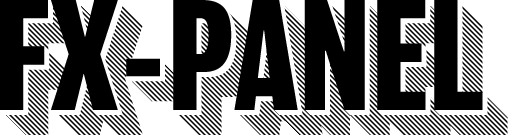

Umriß
Der Umriß ist eine Kontur, die sowohl die Fläche als auch die Extrusion einschließt. Hier hast du die selben Optionen wie bei der Flächenkontur.
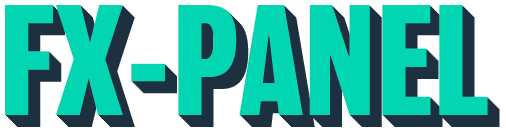
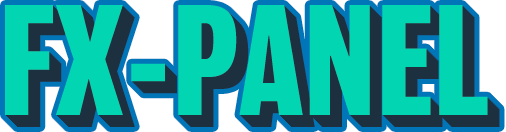

Benutzerpresets
Alle Einstellungen lassen sich als Benutzerpresets abspeichern und jederzeit bequem abrufen. Hier erfährst du mehr über Benutzerpresets.
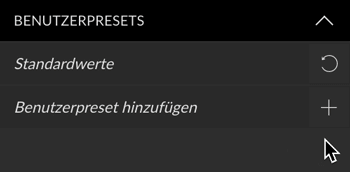
Erstellen Button
Mit diesem Preset kannst du Erstellen, Ersetzen und Ausblenden. Hier erfährst du mehr über den Erstellen Button.
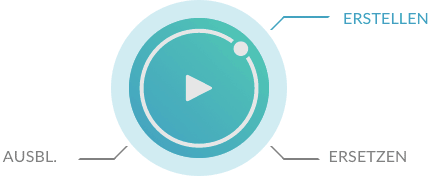
Beispiel